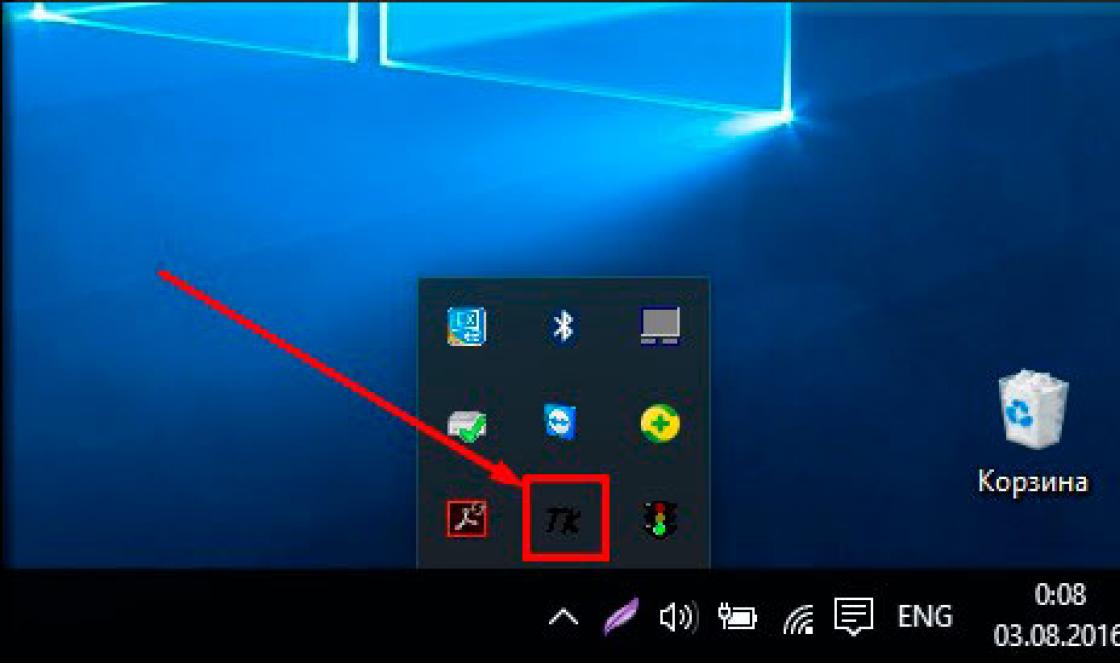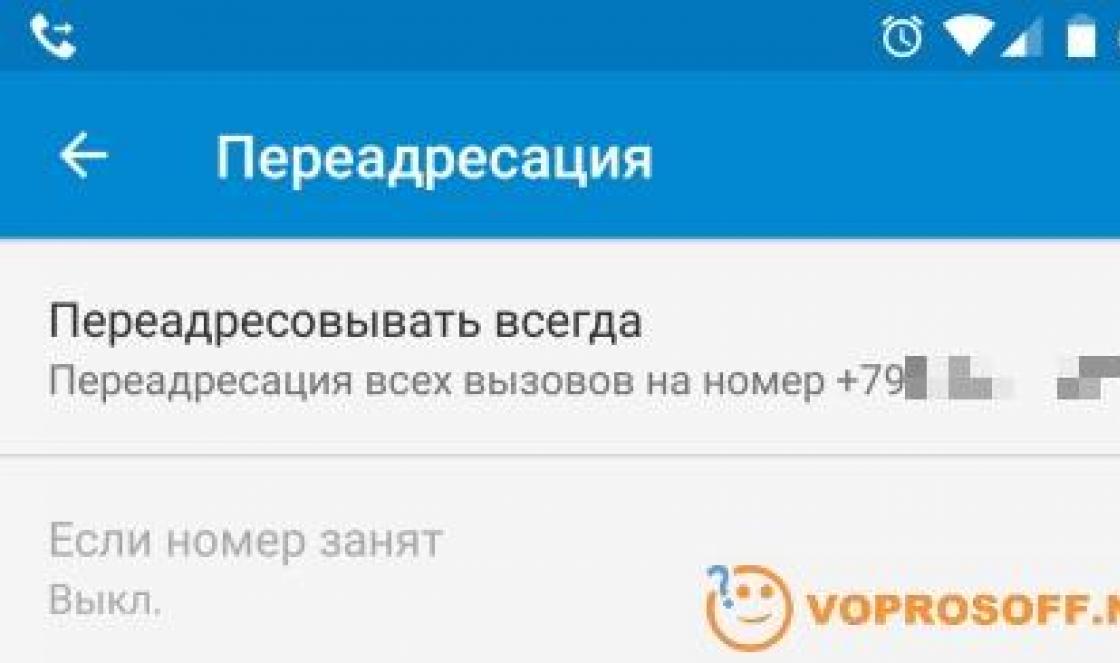A configuração da página inicial do seu navegador não é controlada pelo sistema operacional, mas diretamente pelo navegador de sua escolha. Se você estiver usando programas populares como Internet Explorer, Mozilla Firefox, Safari, Opera ou Google Chrome, você pode remover as configurações existentes da página inicial nas configurações. Vamos dar uma olhada no exemplo, que muitas vezes aparece de forma involuntária, a página “Arena”. Então, como remover página inicial Arena?
Internet Explorer
- Abra navegador de internet Explorador. Este é o navegador padrão na maioria dos computadores Windows.
- Clique em "Ferramentas" na barra de menu superior e selecione "Opções da Internet".
- Selecione a guia "Geral".
Mozilla Firefox
- Abra uma janela do navegador.
- Clique em "Ferramentas" na barra de menu superior e selecione "Opções".
- Selecione a guia "Geral".
- Exclua os valores existentes no campo Página inicial ou selecione Em branco.
- Clique em "OK" para confirmar suas alterações.
Safári
- Clique duas vezes no ícone na área de trabalho ou no menu Programas para abrir uma janela do navegador.
- Clique no botão "Alterar" no menu superior e selecione "Configurações".
- Selecione a guia "Geral".
- Exclua os valores existentes no campo Página inicial ou selecione Em branco.
- Clique no botão "X" no canto superior direito da tela para confirmar a alteração.
Ópera
- Abra a janela do navegador Opera.
- Clique em "Ferramentas" na barra de menu superior e selecione "Opções".
- Selecione a guia "Geral".
- Exclua os valores existentes no campo "Casa" ou selecione o valor "Em branco".
- Clique em "OK" para confirmar suas alterações.
Google Chrome
- Abra uma janela do navegador.
- Clique no ícone de configurações no canto superior direito da tela e selecione "Opções".
- Selecione a guia "Básico".
- Exclua o valor existente no campo "Abrir esta página".
- Clique no botão "Fechar" para confirmar as alterações.
Às vezes, para excluir certas páginas iniciais, por exemplo: Yandex, Arena, Rambler, Webalta, você pode excluir as barras de ferramentas, que incluem as páginas iniciais. Então, como remover a página inicial do Yandex removendo a barra de ferramentas: Clique em Iniciar -\u003e Programas -\u003e Barra de ferramentas do Yandex -\u003e Excluir. Da mesma forma, você pode remover a página inicial do Rambler e muitas outras páginas. Mas, existem situações mais complicadas. Por exemplo, Webalta. Existem muitos problemas com a exclusão desta página. Então, como você remove a página inicial do Webalta?
- Primeiro, defina a permissão para visualizar os arquivos do sistema e a pasta nas configurações de "Opções de pasta" (no Painel de controle)
- Feche todos os navegadores da web.
- Próximo - Iniciar -\u003e Encontrar - entre em Webalta. Exclua todos os arquivos com a palavra dada.
- Então - Iniciar -\u003e Executar - digite regedit - depois: Editar -\u003e Localizar - apague tudo com a palavra Webalta.
- Vamos encontrar o arquivo user.js aqui: C: \\ Documents and Setting \\ Username \\ Application Data \\ Mozilla \\ Firefox \\ Profiles \\ xx.default, onde xx é qualquer valor.
- Tendo aberto este arquivo com um bloco de notas simples e exclua as entradas "_http // webalta .ru", e escreva "about: blank", remova tudo desnecessário da página inicial.
- Verificamos o arquivo prefs.js na mesma pasta. Vamos remover user_pref ("browser.startup.homepage", "_http // webalta .ru"), remover Webalta.
- Em C: \\ WINDOWS \\ system32, exclua o arquivo denominado operaprefs_fixed.ini.
- Remova os atalhos de todos os navegadores da Internet da área de trabalho, bem como do Início rápido. Feito.
Estas são algumas maneiras simples de redefinir a página inicial no navegador, agora você sabe como remover a página inicial, lembre-se dela e compartilhe esta informação útil com seus amigos.
Muitas vezes acontece que, quando você inicia o navegador, uma página inicial completamente diferente é aberta. Essas mudanças geralmente acontecem após a instalação de um novo programa.
Remover a página inicial de qualquer navegador é rápido e conveniente
Para eliminar essas violações, os usuários precisarão aprender como remover a página inicial dos navegadores de Internet mais populares, que são geralmente instalados em computadores pessoais.
Instruções para excluir a página inicial de navegadores da web
O trabalho de todos os observadores é regulado, pode-se dizer, da mesma maneira. No entanto, em cada "caminhante" esse processo tem suas sutilezas. Portanto, vale a pena considerar como se livrar do problema para todos os navegadores populares.
No Google Chrome, um botão com uma imagem chave é pressionado. Ele está localizado no canto superior direito. Então você vai para o item chamado "Parâmetros".
No Firefox, um item chamado "Ferramentas" é selecionado. Ele pode ser encontrado no menu superior. Então você vai para "Configurações". Em seguida, a guia "Básico" é aberta, onde "Iniciar" é selecionado. Depois disso, a opção desejada é indicada.
No Opera, o procedimento é semelhante ao do Mozilla. Portanto, primeiro o menu é chamado pressionando Ctrl e F12 ao mesmo tempo. Então você clica no item denominado "Mostrar janela de lançamento".
Após tal escolha, o Opera perguntará ao usuário a cada vez o que ele deseja abrir. As pessoas também precisam saber como lidar com o problema no Safari. Nesta “aventura” você tem a oportunidade de fazer casa de quase todos os sites.
Para fazer isso, primeiro abra o recurso, depois clique no "Menu" do navegador. Em seguida, você deve primeiro clicar em "Configurações" e, em seguida, selecionar o item "Geral". Finalmente, "Definir página atual" e "Salvar" são clicados.
Como alterar a página inicial do navegador - livrar-se do webvolta .. irritante_pagina.ru e outras páginas iniciais impostas.
Eu tenho um computador com uma página inicial imutável (supostamente um mecanismo de pesquisa Webvolta ou pseudo-mecanismos de pesquisa semelhantes), a página não mudou de maneira normal. http: // irritante_pagina.ru
A resposta foi encontrada na rede:
Eu cito ..
Para o Mozilla Firefox, você deve fazer o seguinte.
Removemos a intrusiva “web…. irritante_pagina»Na página inicial do Mozilla Firefox
Para retornar à página inicial do Firefox, você precisa abrir o arquivo
user.js, que está localizado no diretório:
C \u003d\u003e Documentos e configurações \u003d\u003e Nome do usuário \u003d\u003e Dados do aplicativo \u003d\u003e Mozilla \u003d\u003e Firefox \u003d\u003e Perfis \u003d\u003e xxxxxxxx.default
onde xxxxxxxx é um valor digital, diferente em computadores diferentes.
1. Abrindo o arquivo user.js, exclua as entradas _ http // irritante_page.ru na primeira e terceira linhas. Escreva o endereço da sua página inicial.
2. Você ainda pode olhar o arquivo prefs.jslocalizado na mesma pasta, o parâmetro -
user_pref ("browser.startup.homepage", "_http // irritante_page.ru");
em vez do registro prescrito chrome: //speeddial/content/speeddial.xul, que é responsável por definir a extensão de discagem rápida como a página inicial.
Ver endereço e atribuir página inicial no Mozilla Firefox, você pode abrir a guia FERRAMENTAS \u003d\u003e CONFIGURAÇÕES \u003d\u003e BÁSICO:
Depois de limpar o registro, fazer alterações nos arquivos user.js e prefs.js, podemos finalmente atribuir nossa própria página inicial no Mozilla Firefox, e não aquela tão "amigável irritante_pagina.ru.
O mesmo deve ser feito no caso de webvolta e outras páginas que lhe são impostas.
E agora como limpar o Mozilla:
Limpando cookies no navegador:
* Clique no menu "Ferramentas" do seu navegador.
* Selecione "Limpar dados pessoais".
* "Cookies" devem ser selecionados.
* Clique em "Limpar dados privados agora".
Limpando o cache do navegador:
Editar - Preferências - Privacidade - Cache - Limpar cache agora
Ferramentas - Configurações - Privacidade - Cache - Limpar cache (caixas de seleção em todos os lugares)
E é melhor escolher "Não vou lembrar da história" no mesmo lugar
E abaixo, onde oferecer links "não ofereça"
Bem, provavelmente isso é tudo !!!
Mais da net ...
Entrei em contato com esse problema esta noite, alguns sistema de busca O Webalta.ru infectou estupidamente o meu computador, em todos os navegadores é como uma página inicial e não pode ser removido de forma alguma, entrei na Wikipedia para ver que tipo de milagre foi e gostei da história deste motor de busca - Ano 2010 Webalta.ru infecta os computadores dos usuários e se instala à força como uma página inicial ... (felizmente, não é difícil lutar contra isso)
Resolvi postar aqui como lutei com isso, de repente alguém vai ter esse problema no futuro.
1. Para remover a página de pesquisa não solicitada do webalta dos navegadores, clique no botão "Iniciar" do seu sistema operacional e em "Executar".
2. No campo que é aberto, escreva um comando para abrir o registro - regedit.
3. Quando o Editor do Registro abrir, selecione o menu - "Editar" e, nele, "Localizar" ou Ctrl + F.
4. Na caixa de pesquisa que é aberta, digite webalta.
5. Agora clique no botão "Encontrar".
6. Exclua os arquivos de registro que têm o nome webalta.
7. Repita a pesquisa até retornar resultados.
Isso não é tudo. Até agora, limpamos apenas o Opera e o Internet Explorer.
Quando eu comecei o FireFox, este webalta ainda era a página inicial, então entrei nas configurações e comecei a limpar tudo lá.
Com base nas estatísticas, a maioria dos usuários de internet prefere visualizar as páginas em um navegador do gigante das buscas Google. E sua escolha não é acidental, já que o Google Chrome é o navegador mais rápido e sua interface é compreensível para qualquer usuário.
Apesar de este navegador ter surgido há muito tempo, nem todos os usuários tiveram tempo para descobrir os meandros de suas configurações. Por exemplo, existem usuários que não sabem como remover a página inicial do Google Chrome, porque às vezes parece mudar espontaneamente. Freqüentemente, isso acontece devido ao fato de que você baixou o navegador não do site oficial, mas de um recurso de terceiros. Como resultado, em vez da página inicial usual, o usuário vê anúncios irritantes.
E se tal problema existe, então é necessário ajudar usuários inexperientes a resolvê-lo, pois, após a leitura do artigo proposto, você aprenderá como remover a página inicial do "Google Chrome" de forma rápida e fácil.
Removendo a página inicial do Google Chrome
A maioria dos usuários, via de regra, usa Yandex ou Google como a página que abre quando o navegador da web é iniciado. Isso é muito conveniente, pois você pode inserir imediatamente a solicitação de que precisa na barra de pesquisa e começar a navegar no site. No entanto, também há um lado negativo - neste caso, o navegador demorará mais para carregar. Portanto, é necessário descobrir como remover a página inicial do Google Chrome, aumentando assim a velocidade de inicialização do navegador da web.
Portanto, em primeiro lugar, você precisa ir ao menu do navegador (à direita está um botão com três listras paralelas) e consultar a seção "Configurações". Aqui, você está interessado no bloco "Abrir na inicialização". Marque a caixa de seleção ao lado da opção para que na próxima vez que você iniciar o navegador da web, nenhum site seja aberto, exceto o painel expresso.

Deve-se notar que é recomendado instalar a extensão " Marcadores visuais»Para o navegador em questão.
Como remover a página inicial do Yandex ou alterá-la no Google Chrome
Já foi dito acima que muitos usuários preferem que a página do mecanismo de busca Yandex seja aberta quando o navegador da web for iniciado.

Se, pelo contrário, você quiser removê-lo, você pode fazer isso seguindo algumas etapas simples:
Inicie o navegador e, abrindo o menu, acesse suas configurações (você já sabe fazer isso).
Preste atenção no bloco "Abrir na inicialização", ou seja, no item "Páginas especificadas".
Aqui você pode adicionar qualquer outra página da web digitando seu endereço no campo apropriado ou excluí-la. Ao mesmo tempo, não exagere, porque se várias páginas forem carregadas ao mesmo tempo, isso afetará a velocidade de inicialização do navegador.
Agora você sabe como remover a página inicial do Google Chrome ou alterá-la.
Como se livrar da página inicial do Mail.ru
Se você baixou o Google Chrome de um recurso de terceiros, quando você iniciar o navegador, uma página com anúncios irritantes ou o mecanismo de busca Mail.ru pode abrir. Como resolver este problema? Afinal, como regra, a maneira padrão de alterar a página inicial não ajuda (embora você possa tentar). Na verdade, há uma saída para essa situação. Você precisará "cavar" nas propriedades do atalho do navegador Google Chrome e fazer alguns ajustes.

Então, como você remove a página inicial do mecanismo de pesquisa Mail.ru no Google Chrome? Tudo é muito simples. Clique com o botão direito do mouse no atalho do navegador e vá para o item "Propriedades" no menu suspenso. Abra a guia "Atalho" e observe o que está escrito na coluna "Objeto". O link correto deve terminar assim: Application \\ chrome.exe ". Se, após as aspas, algo mais for escrito, então essas palavras deverão ser excluídas e clique em" Aplicar ".
Isso é tudo! Agora você entende como remover a página inicial do Mail.ru ou o anúncio que aparece quando você inicia o navegador no Google Chrome.
Conclusão
Se você pensar bem, não precisa instalar a página inicial, porque você pode adicionar qualquer site aos "Favoritos" ou ao "Painel expresso" e assim obter acesso rápido a ele. Em geral, esse é um assunto pessoal de cada usuário.
Em qualquer caso, agora que você aprendeu como remover a página inicial do Google Chrome, você pode realizar este procedimento se desejar.
Os vírus de computador causam muitos problemas aos usuários. Alguns podem ser eliminados rapidamente, outros requerem atenção especial. A página 2inf.net começou a aparecer com cada vez mais frequência. Como faço para removê-lo do navegador? Afinal, o que é isso? Você deve se livrar deste site, que substitui a página inicial? Ou é possível fazer sem ele? As melhores dicas e truques para lidar com 2inf.net são apresentados abaixo. Na verdade, livrar-se desta página não é tão difícil. Especialmente se você se preparar adequadamente.
O que é isso
O usuário abriu o navegador e viu http://2inf.net na página inicial? Como posso remover esse problema? Para responder a essa pergunta, você precisa entender de que tipo de vírus estamos falando. Afinal, cada tipo de "infecção" do computador tem suas próprias características.
O vírus em estudo é um sequestrador de navegador. Não é tão perigoso quanto os Trojans. E muitas vezes é fácil removê-lo. Sobrecarrega o processador, exibe muitos anúncios e spam no navegador, não permite alterar a página inicial. Um sequestrador pode roubar dados inseridos no navegador. Também facilita a penetração de outra "infecção" do computador no computador. É por isso que você deve se livrar do http://2inf.net o mais rápido possível. Como excluo esta página?
Treinamento
Para garantir que o processo de lidar com este problema seja o mais confortável e fácil possível, é recomendável fazer um pouco de preparação. Às vezes, a presença de um sequestrador de navegador indica apenas vírus mais sérios. Portanto, uma rede de segurança não faz mal.

Que ações precisam ser tomadas para não ter medo de lutar contra o 2inf.net? Como faço para remover isso sem muito dano? Para isso você precisa:
- Salve dados importantes. Isso é necessário caso vírus mais graves sejam detectados no sistema. A perda de informações agradará a muito poucas pessoas.
- Obtenha um bom sistema antivírus. Recentemente, o Dr.Web tem lutado bem contra qualquer vírus. Ele pode ser substituído por Nod32 ou Avast.
- Instale software adicional. Programas chamados CCleaner e SpyHunter irão ajudá-lo a remover 2inf.net do seu computador e normalizar a operação da máquina.
- Também é recomendável preparar o disco de instalação com o sistema operacional. Especialmente se houver suspeita de luta não só com 2inf.net, mas com verdadeiros Trojans.
Talvez, essas etapas sejam suficientes para "curar" o computador com danos mínimos. Os próprios sequestradores de navegador são praticamente inofensivos. Mas eles facilitam a penetração de cavalos de Tróia no sistema. É por isso que muitas pessoas estão se perguntando como excluir a página 2inf.net.
Processos
A primeira etapa é limpar os processos. Tudo o que está instalado e funcionando no computador é exibido entre as ações realizadas. Eles podem ser vistos no "Gerenciador de Tarefas", na guia "Processos". Portanto, é neste serviço que você terá que olhar primeiro. Se os processos não forem limpos, "curar" mais o sistema será inútil.
Preocupado com isso? Para fazer isso, você precisa pressionar a combinação teclas Ctrl + Alt + Del, na janela que aparece, selecione "Gerenciador de Tarefas". Em seguida, você precisa ir para a guia "Processos". Todas as tarefas suspeitas e todos os itens que mencionam 2inf.net devem ser concluídos. Como faço para removê-los? Para isso, o cursor destaca a linha desejada, e a seguir o usuário deve clicar em "Concluir o processo", concordar com a possível aplicação e desfrutar do resultado alcançado.

Importante: você não pode reiniciar o sistema operacional até que a luta contra 2inf.net esteja completamente encerrada. Caso contrário, tudo terá que ser repetido desde o início. A reinicialização deve ocorrer exclusivamente no final de todas as ações. Esta é a única maneira de remover completamente 2inf.net do seu computador.
Scanning
A próxima etapa é digitalizar sistema operacional para vírus. Este é um item obrigatório, do qual você não pode prescindir se precisar se livrar de um problema específico.
Para fazer isso, você precisa configurar uma varredura profunda no antivírus. Em seguida, examine todas as seções disco rígido e outros dispositivos de armazenamento. Ao final, o resultado será mostrado ao usuário.
Você vê a página inicial http://2inf.net no seu computador? Como faço para removê-lo? Para fazer isso, você precisa "curar" tudo com a ajuda de antivírus. E os próprios vírus devem ser removidos. Existem botões separados para isso.
Assim que o trabalho com o antivírus for concluído, você pode prosseguir para a próxima etapa. Ou seja, livre-se dos espiões que estão no sistema. Para fazer isso, o SpyHunter procura por "infecção" e, em seguida, por analogia com o antivírus, todos os objetos são excluídos.

Mas e quanto ao registro?
Está preocupado com a página http: 2inf.net? Como faço para removê-lo de uma vez por todas? A próxima etapa necessária é a limpeza registro do sistema... Isso pode ser feito manualmente ou automaticamente. O primeiro método não é tão eficaz. Portanto, é recomendável usar o segundo.
Como excluir uma página 2inf.net? Para limpar o registro do sistema operacional, o usuário deve executar CCleaner. Este software ajudará a limpar automaticamente o serviço estudado. Depois de iniciar, na parte esquerda da janela que aparece, você precisa marcar todos os discos rígidos, unidades e outros dispositivos. No canto inferior direito você precisa clicar em "Análise", depois no item "Limpeza". Isso é tudo - o registro está limpo. Mas os usuários ainda serão incomodados pelo 2inf.net. Como deletar esta página permanentemente?
Propriedades de atalho
Resta apenas uma ação. Isso só ajuda quando se trata de "curar" seu computador de invasores. Como remover o "navegador" 2inf.net? Para se livrar do problema que foi registrado no programa de acesso à Internet, você precisa examinar as propriedades do utilitário que está sendo iniciado. Para fazer isso, clique com o botão direito no atalho do navegador e clique em "Propriedades".
Na janela que aparece, você precisa ir ao item "Atalho", encontrar o campo "Geral" lá. Vai até o fim. E se houver um sequestrador no navegador, este campo exibirá o endereço 2inf.net. Como faço para removê-lo? Para fazer isso, o endereço da página é simplesmente apagado junto com as aspas e apenas arquivo executável... Por exemplo, chrome.exe. Não deve haver nenhuma outra entrada após esta inscrição.

As alterações são salvas. Isso é tudo. Agora você pode reiniciar seu computador, definir uma nova página inicial nas configurações do navegador e, adicionalmente, instalar o AdBlock. A propósito, o procedimento com a propriedade shortcut deve ser feito em todos os navegadores. Nada mais é necessário. Se desejar, você pode reinstalar o navegador completamente. Agora está claro como excluir a página 2inf.net.